3ds Max怎么制作一个镂空的垃圾桶?
脚本之家
对于新手来说如何使用3ds Max制作垃圾桶建模,接下来一些经验分享给大家,希望有更好的帮助。

1、首先点击软件右侧的【命令面板】-【创建】-【几何体】-【标准基本体】-【圆锥体】,在顶视图画出一个圆锥。进入【修改面板】 ,将参数修改为如下图。这时就画出了垃圾桶的大致轮廓,如图。选择该物体,右击-【转化为可编辑多边形】。修改面板中就由cone变成了可编辑多边形。

2、转化为可编辑多边形,进入多边形层级,框选中间的面,在修改面板的卷展栏中找到【编辑多边形】-【分离】,单击分离,然后确定。这里中间部分就被分离出去。

3、分离垃圾桶身部分,选择顶上的面,按Delete键删除。在修改器列表中选择【壳】命令,给它一个厚度,设置参数外部量为3mm。这部分我们已经完成。

4、制作垃圾桶除镂空部分外,选择被分离的部分,在修改器列表选择【晶格】,在参数中勾选【仅来自边的支柱】,支柱的半径设为3mm。这时就会出现镂空的效果。更改颜色,使两者更好区别。
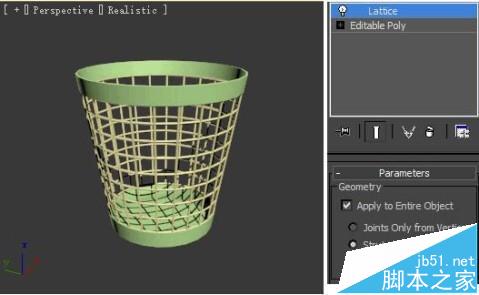
5、制作镂空效果,垃圾桶大致做好了,我们在顶上加个圈当成固定垃圾袋的扣。在【创建面板】-【几何体】-【标准基本体】中选择圆环,在顶视图画出一个圆环,修改参数如图。
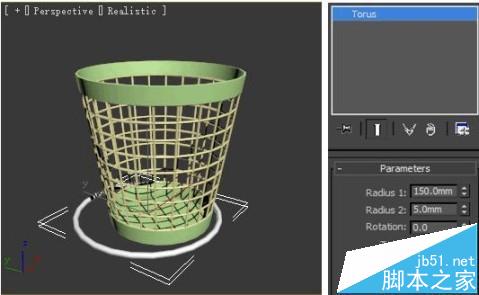
6、在三个视图调整圆环的位置,给垃圾桶选择自己喜欢的颜色,这样就完成了。结果如最先看到的。
相关推荐:

